3个带有Facecam的屏幕录像机,可在Windows / Mac上捕获屏幕
 发布者 欧丽莎 / 24年2020月16日00:XNUMX
发布者 欧丽莎 / 24年2020月16日00:XNUMXFacecam是在线视频中面部的实时录制。 您可能会注意到,很多人在制作Facecam视频,尤其是一些让我们播放/观看视频的视频。 Facecam可让您将脸庞放在游戏或视频教程的一角。 您可以立即获得上载器的动作。 您在寻找好东西吗 带面部摄像头的屏幕录像机 制作类似的视频?
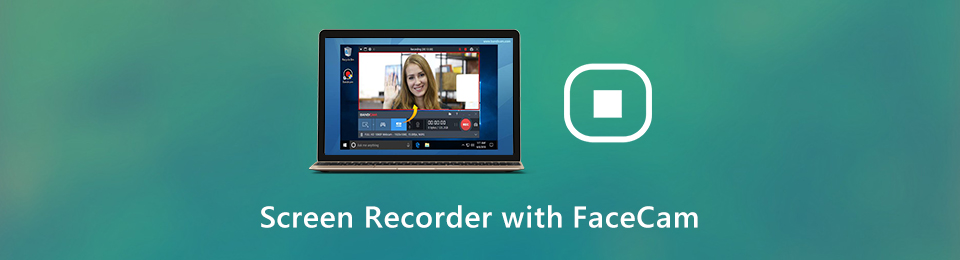
实际上,许多屏幕录制工具使您可以通过网络摄像头录制脸部。 在本文的此处,我们希望分享其中的3个方面,以帮助您在Windows PC和Mac上捕捉面部表情和其他活动。
1.带有Facecam的屏幕录像机-FoneLab屏幕录像机
在第一部分,我们想向您介绍一个功能强大的 屏幕录像机 使用Facecam FoneLab屏幕录像机。 它是专门为处理所有类型的视频和音频记录而设计的。 它具有通过高质量的网络摄像头记录您的脸部的功能。 此外,这款带Facecam的屏幕录像机可以 捕捉声音 来自系统声卡和麦克风/扬声器。 制作高质量的Facecam视频可为您提供极大帮助。
如何在Facecam上使用此屏幕录像机
选择正确的版本,然后免费安装并在计算机上启动此Facecam Recorder。
FoneLab屏幕录像机允许您在Windows / Mac上捕获视频,音频,在线教程等,并且您可以轻松自定义大小,编辑视频或音频等。
- 在Windows / Mac上录制视频,音频,网络摄像头并拍摄屏幕截图。
- 保存前预览数据。
- 它是安全且易于使用的。
选择 视频录像机 第一个界面上的“录制”功能以录制Facecam视频。
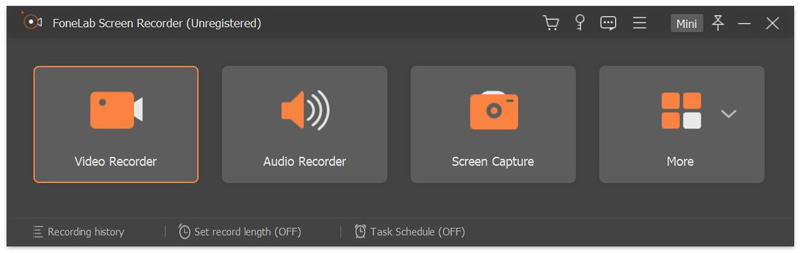
现在,您需要自定义一些视频和音频录制设置。 如上所述,您可以在计算机上记录所有活动。 考虑到您要记录脸部,因此您需要打开“网络摄像头”选项。 然后打开 系统声音 和 全向麦 如果您想录制语音和背景音频。

打开网络摄像头后,您会看到一个弹出窗口,该窗口捕获了您的脸部。 在此步骤中,您可以自由调整Facecam窗口的大小并将其拖动到计算机屏幕的任何位置。 然后,您可以自定义记录区域。 它允许您根据需要捕获全屏,活动窗口或自定义区域的屏幕。
完成所有这些操作后,您可以开始制作Facecam视频。 点击 REC 按钮开始录制。 这款带有Facecam的屏幕录像机可以平稳地捕获包括脸部在内的所有内容。
录制后,您可以预览和编辑捕获的视频。 如果您对录制的视频满意,可以单击 保存 按钮将facecam视频保存在计算机上。 它将保存在 MP4 默认格式。 如果您喜欢其他输出格式,则可以从 优先 选项。
FoneLab屏幕录像机允许您在Windows / Mac上捕获视频,音频,在线教程等,并且您可以轻松自定义大小,编辑视频或音频等。
- 在Windows / Mac上录制视频,音频,网络摄像头并拍摄屏幕截图。
- 保存前预览数据。
- 它是安全且易于使用的。
2.带有Facecam的屏幕录像机-Bandicam PC
Bandicam 是一种流行且易于使用的屏幕录制工具,可以帮助您通过网络摄像头录制脸部。 这款带Facecam的屏幕录像机可让您轻松地将FaceCam叠加层放置在视频上。 它为您提供了一种简单方便的方式来同时记录计算机屏幕和Facecam,然后将Facecam视频直接上传到YouTube。
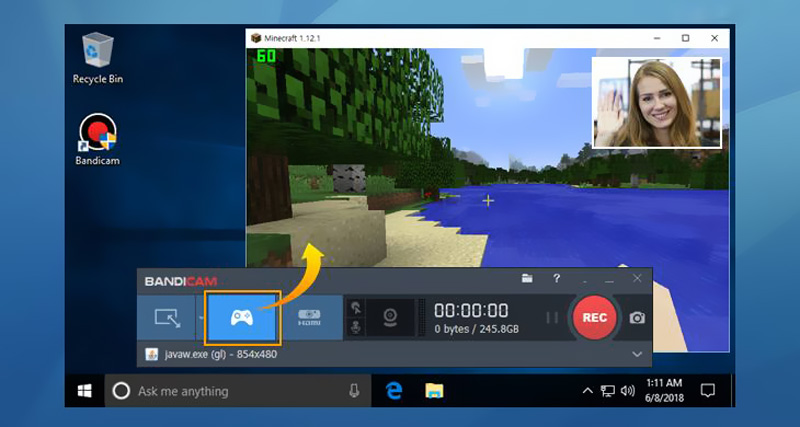
类似于推荐 FoneLab屏幕录像机,Bandicam面部摄像头还可以使您以高质量记录面部/网络摄像头。 您可以自由调整记录区域,并将脸部放在游戏或视频播放窗口的任何角落。 更重要的是,它提供了一种直接方法将录制的Facecam视频共享到YouTube或Vimeo。
3.带有Facecam的屏幕录像机-Ezvid
Ezvid 是一款免费的面部摄像头和网络摄像头录像机,可帮助您捕获面部并制作面部摄像头视频。 带有Facecam的此屏幕录像机仅支持Windows系统。 它配备了一个内置的视频编辑器,以确保您可以直接录制您的Facecam视频并进行编辑。
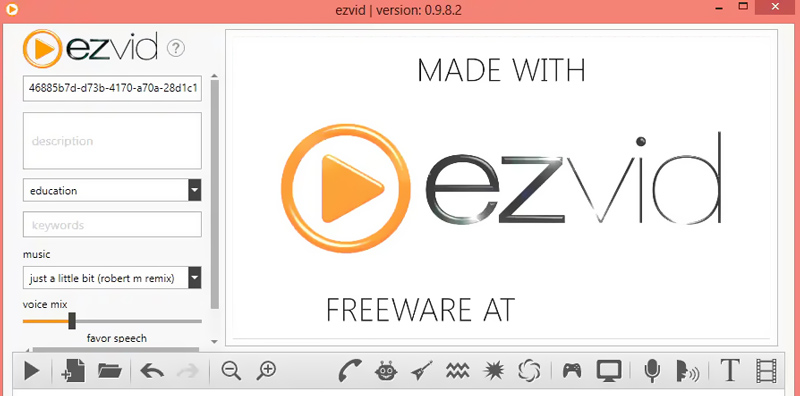
Ezvid会在您的计算机屏幕上放置一个小控件,以停止录制。 制作演示视频和教程视频非常方便。 更重要的是,只需要运行小型计算机的存储即可创建高分辨率的Facecam视频。 的 视频编辑 功能可以帮助您调整播放速度,重新排列或添加文本,图像幻灯片等。 该Facecam记录器还提供了YouTube分享选项。
4. Facecam 录制常见问题
问题1.如何在PC上将iPhone用作相机?
您可以借助WebCamera或iWebcamera等第三方应用程序将iPhone变成网络摄像头或面部摄像头。 您可以从App Store中轻松找到并安装这种应用。 然后,您可以通过USB照明电缆将iPhone与计算机连接,并将iPhone用作PC上的相机。
问题2.如何在Mac上录制自己?
当需要在Mac上记录脸部时,可以依靠内置的 的QuickTime 应用程式。 发射 QuickTime记录器 并点击 文件 > 新的屏幕录制 然后单击 Record 按钮以从网络摄像头捕获自己。
